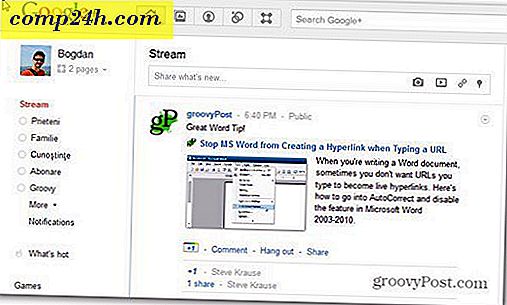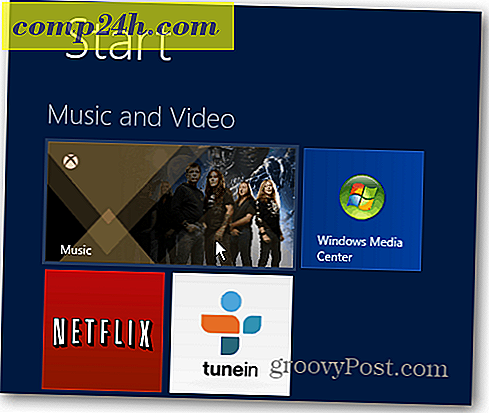Android'deki Dosyaları KlasörSync ile Bulutta Senkronize Edin
Android akıllı telefonunuzda fotoğraf çektikten sonra bunları depolamak için bilgisayarınıza aktarmanız çok zaman alıyor. Ancak SugarSync, Box ve diğerleri gibi bulut depolama hizmetleri sayesinde, fotoğraflarınızı ve diğer dosyalarınızı kablolarla ve bir bilgisayarla uğraşmadan kolayca kaydedebilirsiniz. Android için FolderSync, cihazınızdaki ve buluttaki dosyaların senkronize edildiğinden emin olmanızı kolaylaştırır.

FolderSync'i kullanma
İlk olarak Android cihazınıza Foldersync uygulamasını Google Play'den yükleyin. Ardından uygulamayı başlatın ve lisans sözleşmesini kabul edin. Bundan sonra ana kontrol panelini görüntüler.

İşte en önemli kısım. Senkronizasyon işlemine başlamadan önce bir bulut depolama hesabı eklemeniz gerekir. Hesaplar'a ve ardından küçük "+" bulut simgesine dokunun.

Eklemek istediğiniz hizmeti seçin. Dropbox, Google Drive ve SkyDrive gibi birçok önemli hizmeti desteklemektedir. İşte ben Google Drive'ı kullanacağım.

Ardından, hesabınıza benzersiz bir ad verin ve giriş yapın. Dosyaları Google Drive hesabınıza kaydedebilmesini sağlamak için Google Drive hesabınıza erişilmesini istersiniz. Erişime İzin Ver'e dokunun.


Bundan sonra sürücünüzü Hesaplar bölümünde gösterir.

Google Drive'da bir dosyayı kaydetmek isterseniz, FolderSync'te Dosya Yöneticisi'ne gidin. Sonra kaydetmek istediğiniz dosyayı seçin ve aşağıda gösterildiği gibi üç kutu simgesine dokunun. Menüden Paylaş simgesine dokunun ve kullanmakta olduğunuz Google Drive'ı veya başka bir bulut hizmetini seçin.


Belirli klasörleri senkronize etmek istiyorsanız, uygulamada Folderpair seçeneğini ayarlayabilirsiniz. Bu seçenek, cihazınızdaki yeni bir dosyanın her kaydedişinde senkronize etmek istediğiniz bir klasör seçmenizi ister. Bu dosyayı seçilen bulut hizmetine otomatik olarak kaydeder. Ana ekrandan Folderpairs öğesine dokunun ve yapılandırmak için “+” simgesine dokunun.

Bu biraz zor olabilir. Bir ad girin ve Uzak Klasör'de dosyaları kaydetmek için Google Drive'ınızdaki bir klasörü seçin. Yerel Klasör'de, cihazınızda senkronize etmek istediğiniz klasörü seçin. Senk türü altında, “Uzak klasöre” yi seçin.


Senkronizasyon Seçenekleri altında, yerel klasörünüzdeki tüm dosyaları senkronize etmek için Alt Klasörleri Senkronize Et seçeneğinin işaretlendiğinden emin olun. Kontrol etmiyorsanız, hataları ve sorunları bulut depolama hesabınıza yüklerken karşılaşabilirsiniz. Yazılımın dosyaları yükledikten sonra silmesini istiyorsanız “Senkronizasyondan sonra kaynak dosyalarını sil” seçeneğini işaretleyin. Seçenekleri sakla ve gitmeye hazırsın.

Sonuç
Ben Foldersync sınırlı depolama alanı ile Android akıllı telefonlar ve tabletler için kullanışlı bir uygulama olduğunu düşünüyorum. Dosyalarınızı düzenli olarak senkronize ederseniz, Foldersync'i denemenizi öneririz. Ücretsiz sürüm reklam desteklidir, ancak testlerim sırasında yeterli olduğunu ve çoğu kullanıcı için iyi olması gerektiğini buldum. Reklamsız bir deneyim istiyorsanız, Pro sürümünü 2, 29 TL karşılığında satın alabilirsiniz.
FolderSync'i denediniz mi? Varsa, görüşlerinizi paylaşmaktan çekinmeyin.